
AccessToMsSql(Access转MsSql工具)
v3.4 官方版- 软件大小:6.51 MB
- 更新日期:2020-08-04 15:47
- 软件语言:英文
- 软件类别:数据库类
- 软件授权:免费版
- 软件官网:待审核
- 适用平台:WinXP, Win7, Win8, Win10, WinAll
- 软件厂商:

软件介绍 人气软件 下载地址
AccessToMsSql是一款简单易用的Access转MsSql工具,MSSQL是最为常用的数据库,在我们处理数据时,常常需要从其他数据库中将数据转换与导入到MSSQL,如果没有合适的工具,此操作可能会花费大量的精力,AccessToMsSql就是为此而打造的软件,旨在通过简单的方式将Access表数据转换为MsSql,其具备了简单直观的操作界面,我们首先可以先登录到数据库,随后预览源数据库,通过其内置的简单向导,遵循提示几下点击即可完成整个过程,有需要的朋友赶紧下载吧!
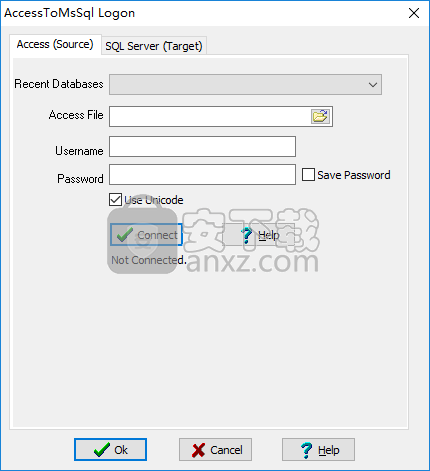
软件功能
1、将access表转换为MsSql表:
将数据从access表转换为MsSql表。
2、可以将查询的数据直接转换为表:
可以使用sql命令来查询数据,然后转换为表。
3、支持批量处理:
一次可以转换多个表数据。
4、保存/加载会话:
保存这次操作,就可以重复执行。
5、支持命令行:
可以使用命令行处理全部操作。
6、支持任务计划:
可以在指定的时间自动执行任务。
软件特色
布局简单
如果您是数据库管理员,您的任务可能包括处理大量信息并将数据从一个数据库移至另一个数据库。
幸运的是,现在您可以使用专门的第三方软件解决方案,例如AccessToMsSql,它可以通过为您提供所有必需的工具来极大地简化您的工作。
该程序具有一个简约的,用户友好的界面,该界面包含组织良好的功能,可以根据其可用性通过标准菜单或工具栏按钮轻松地对其进行访问。
尽管其功能井井有条,但您至少需要具有中级PC技能,并对特定的数据库管理概念有充分的了解才能充分发挥其控件的作用。
将Access数据转换为MSSQL
如果您需要快速,方便的解决方案来将Access数据库数据转换为MSSQL,而无需花费大量精力,则可以使用AccessToMsSql。这可以通过表到表的转换或查询到表的转换来完成,为您提供了多种可能性。
在执行此操作之前,需要通过输入必要的参数来指定源数据库和目标数据库。其中包括来自PC的访问文件,凭据,SQL Server地址,端口,身份验证类型和数据库。
具有辅助选项
除了让您将Access数据转换为MSSQL之外,此应用程序还为您提供了一组附加功能,这些功能可以进一步简化您的任务。可以处理成批的表,这样您就不必单独处理每个表,保存或加载会话,生成命令行可执行文件以简化访问并安排任务。
轻量级访问MSSQL转换解决方案
总结起来,AccessToMsSql是一个方便的应用程序,使您无需花费很多精力即可将Access数据导入MSSQL。它带有一个用户友好的界面,该界面包含直观的功能并为您提供了一组辅助功能。它要求您具有中级到高级PC技能,并对数据库管理有很好的了解。
安装方法
1、下载并解压zip,双击安装程序进入如下的AccessToMsSql安装向导,单击【next】。
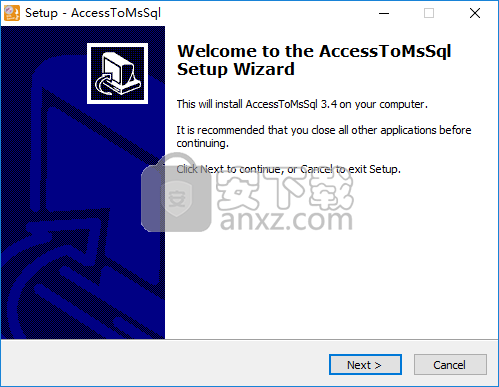
2、输入电子邮箱地址,这里可以任意输入一个可用邮箱,也可以选择不输入。
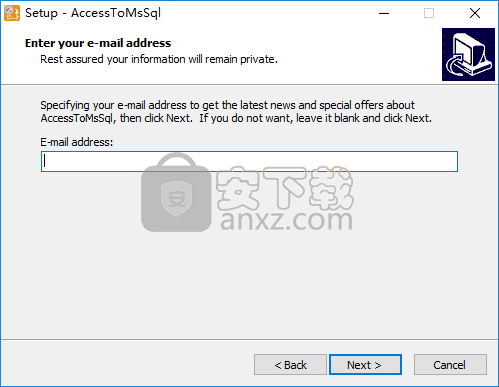
3、阅读许可证协议,勾选【I accept the agreement】的选项,然后进入下一步的安装。
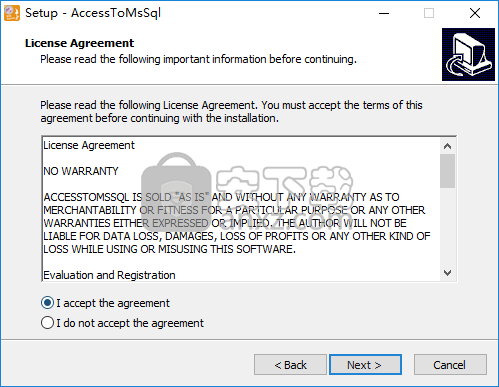
4、阅读重要信息,直接进入下一步的安装。
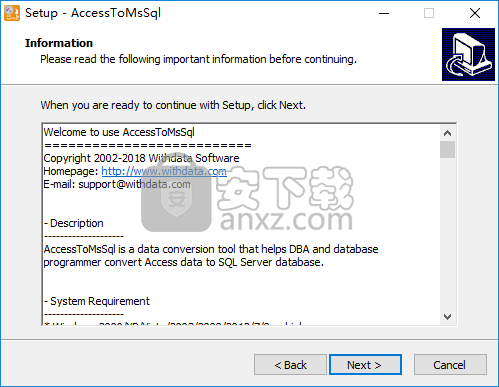
5、选择安装版本,根据电脑系统选择32位与64位版本。
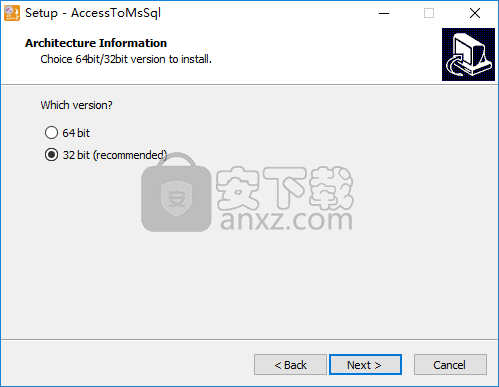
6、选择安装位置,用户可以选择默认的C:\Program Files\AccessToMsSql。
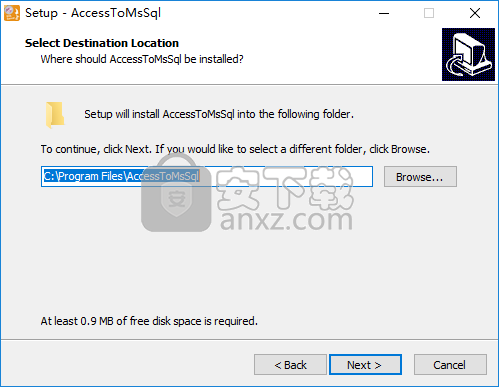
7、选择开始菜单文件夹,用户可以选择默认的AccessToMsSql。
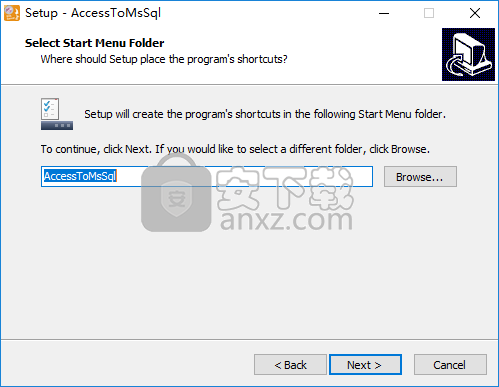
8、选择附加任务,勾选Create a desktop icon以及Create a Quick Launch icon的选项。
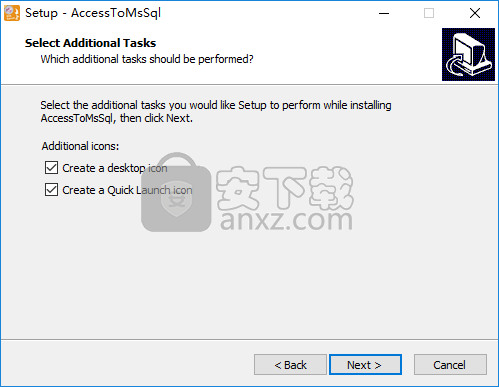
9、安装准备就绪,点击【install】按钮开始进行安装。
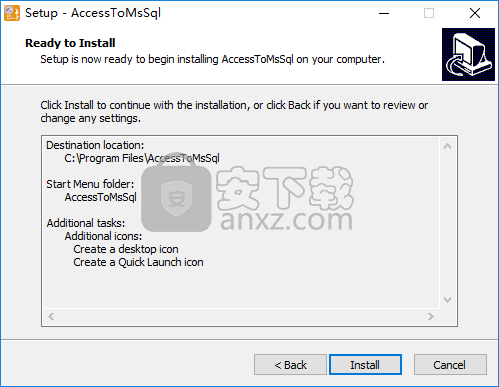
10、弹出AccessToMsSql安装成功提示,点击【finish】结束安装。
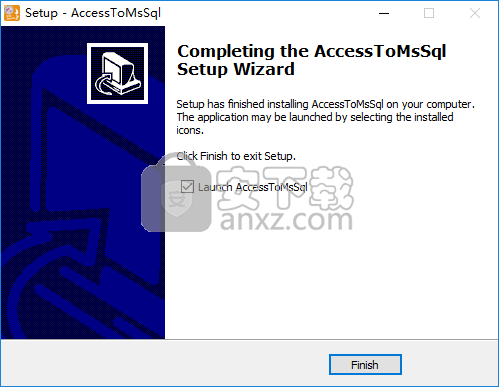
使用方法
1、运行AccessToMsSql,进入如下的登录界面,可以先登录到access以及sql服务器。
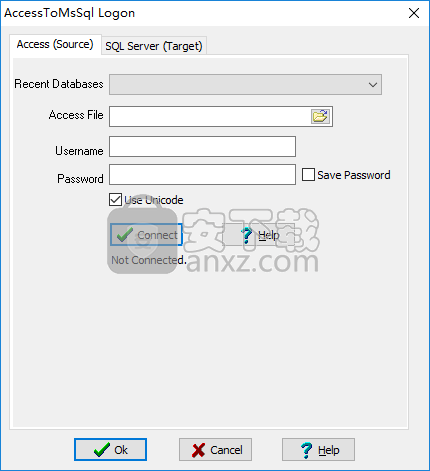
2、随即进入如下的操作界面。
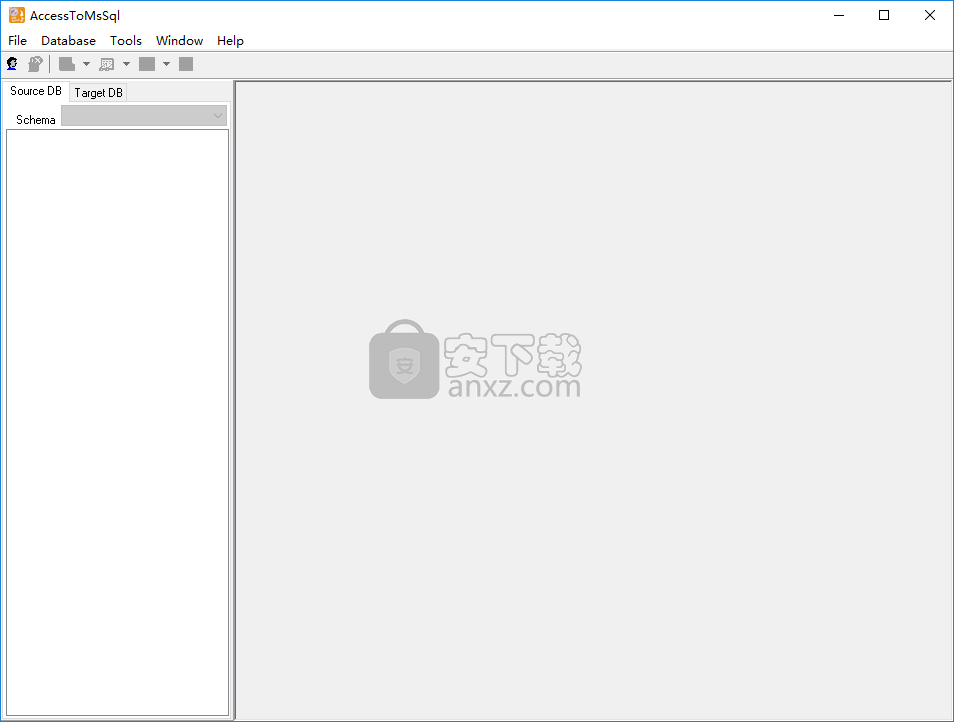
3、您可以先预览access服务器中的表数据。
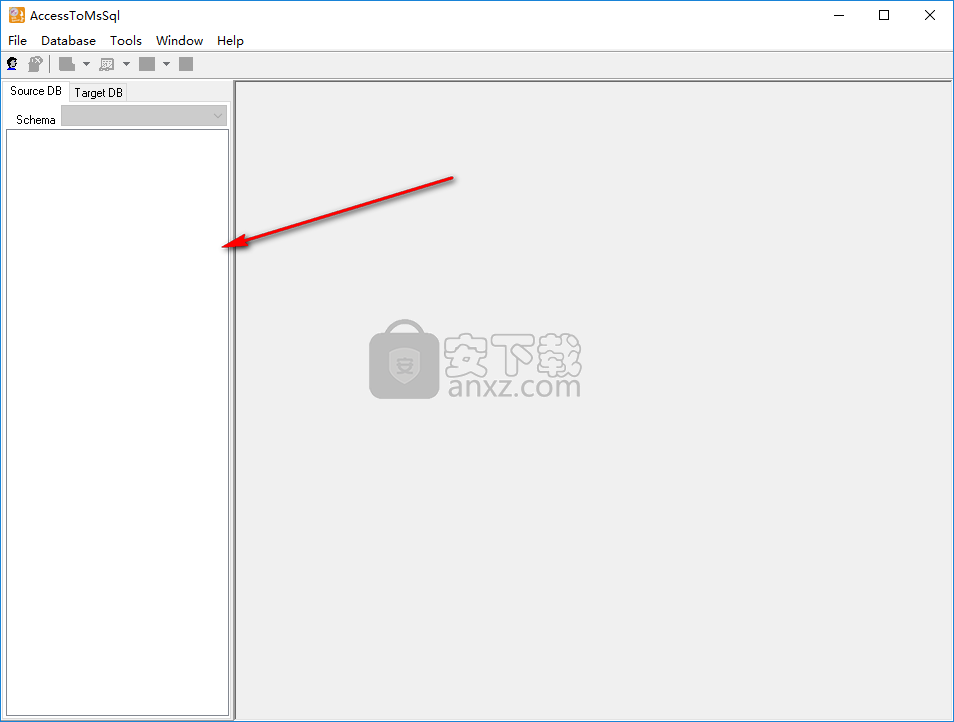
4、选择功能,提供了表到表、批量转换表、查询表等多种功能,根据需要选择。
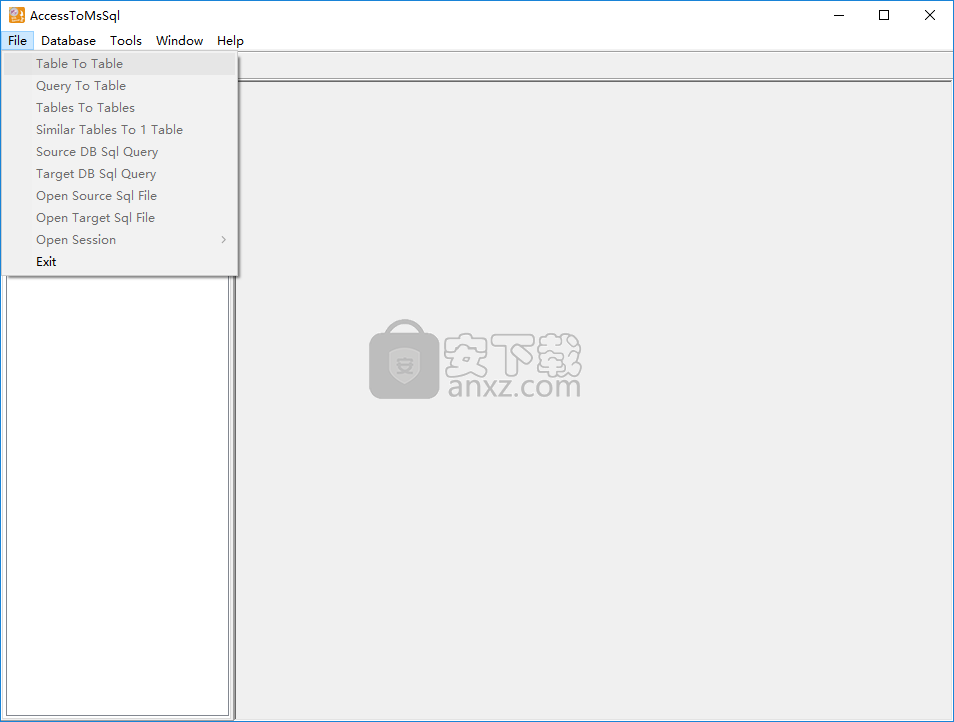
5、数据库信息,用户可以查看软件的数据库信息。
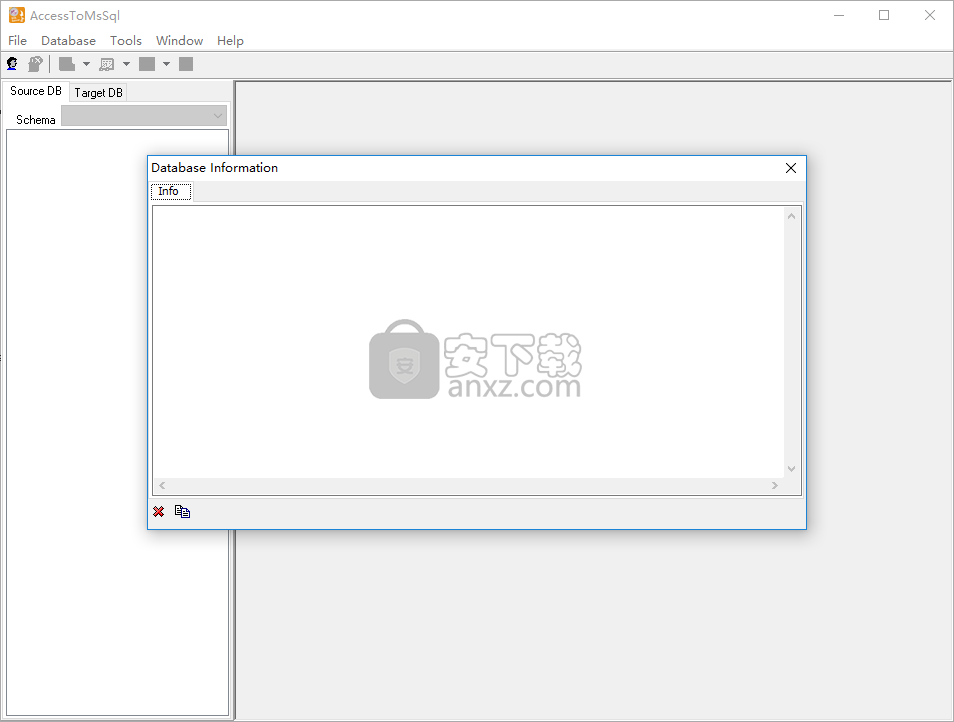
6、提供了创建批量文件、高级计划任务两种常用工具,可以根据需要选择。
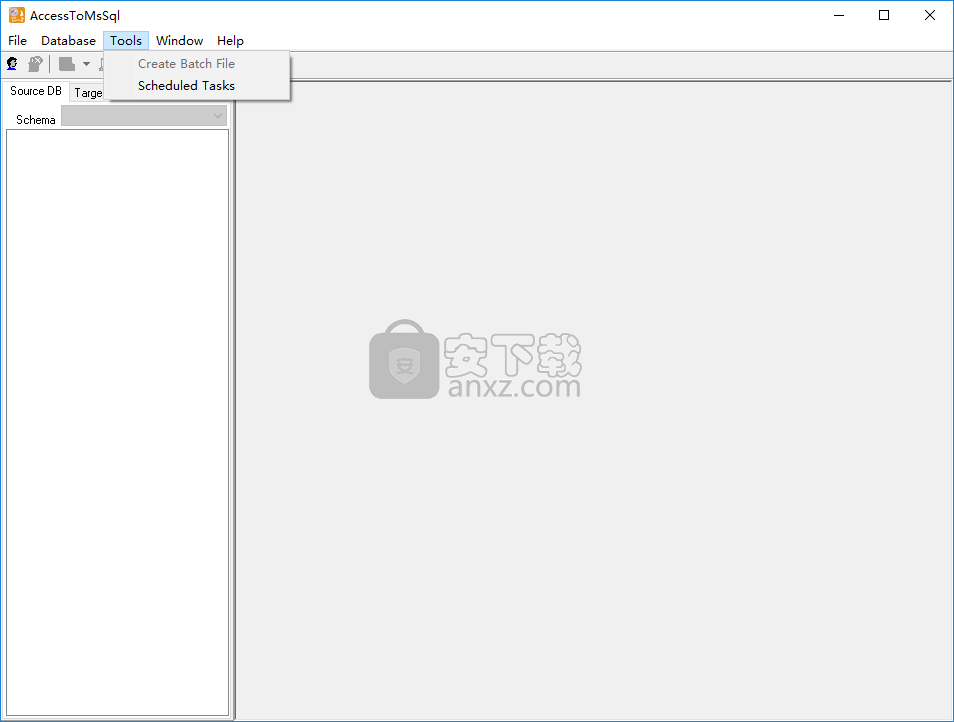
人气软件
-

PL/SQL Developer(PL/SQL数据库管理软件) 130.1 MB
/简体中文 -

Oracle SQL Developer(oracle数据库开发工具) 382 MB
/简体中文 -

PowerDesigner16.6 32/64位 2939 MB
/简体中文 -

Navicat for MySQL 15中文 72.1 MB
/简体中文 -

Navicat Data Modeler 3中文 101 MB
/简体中文 -

SPSS 22.0中文 774 MB
/多国语言 -

db文件查看器(SQLiteSpy) 1.67 MB
/英文 -

Navicat Premium V9.0.10 简体中文绿色版 13.00 MB
/简体中文 -

Navicat 15 for MongoDB中文 78.1 MB
/简体中文 -

sql prompt 9 12.67 MB
/简体中文


 toad for oracle 绿化版 v12.8.0.49 中文
toad for oracle 绿化版 v12.8.0.49 中文  Aqua Data Studio(数据库开发工具) v16.03
Aqua Data Studio(数据库开发工具) v16.03  dbforge studio 2020 for oracle v4.1.94 Enterprise企业
dbforge studio 2020 for oracle v4.1.94 Enterprise企业  navicat 12 for mongodb 64位/32位中文 v12.1.7 附带安装教程
navicat 12 for mongodb 64位/32位中文 v12.1.7 附带安装教程  SysTools SQL Log Analyzer(sql日志分析工具) v7.0 (附破解教程)
SysTools SQL Log Analyzer(sql日志分析工具) v7.0 (附破解教程)  FileMaker pro 18 Advanced v18.0.1.122 注册激活版
FileMaker pro 18 Advanced v18.0.1.122 注册激活版  E-Code Explorer(易语言反编译工具) v0.86 绿色免费版
E-Code Explorer(易语言反编译工具) v0.86 绿色免费版 



















